EndNote使用手册-简体
endnote中文使用手册
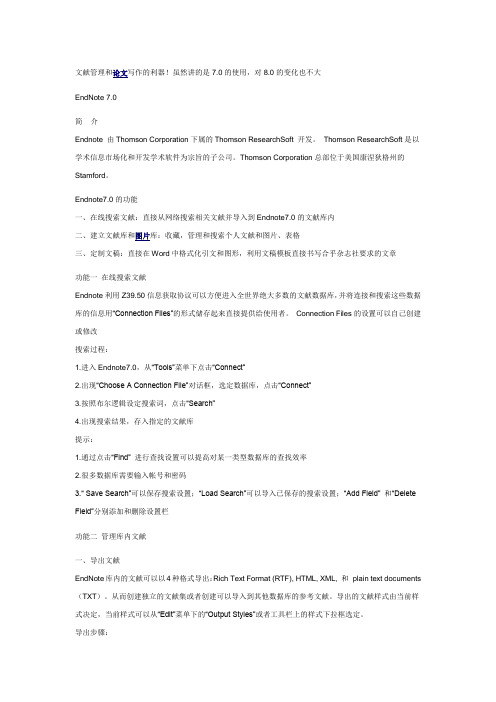
文献管理和论文写作的利器!虽然讲的是7.0的使用,对8.0的变化也不大EndNote 7.0简介Endnote 由Thomson Corporation下属的Thomson ResearchSoft 开发。
Thomson ResearchSoft是以学术信息市场化和开发学术软件为宗旨的子公司。
Thomson Corporation总部位于美国康涅狄格州的Stamford。
Endnote7.0的功能一、在线搜索文献:直接从网络搜索相关文献并导入到Endnote7.0的文献库内二、建立文献库和图片库:收藏,管理和搜索个人文献和图片、表格三、定制文稿:直接在Word中格式化引文和图形,利用文稿模板直接书写合乎杂志社要求的文章功能一在线搜索文献Endnote利用Z39.50信息获取协议可以方便进入全世界绝大多数的文献数据库,并将连接和搜索这些数据库的信息用“Connection Files”的形式储存起来直接提供给使用者。
Connection Files的设置可以自己创建或修改搜索过程:1.进入Endnote7.0,从“Tools”菜单下点击“Connect”2.出现“Choose A Connection File”对话框,选定数据库,点击“Connect”3.按照布尔逻辑设定搜索词,点击“Search”4.出现搜索结果,存入指定的文献库提示:1.通过点击“Find” 进行查找设置可以提高对某一类型数据库的查找效率2.很多数据库需要输入帐号和密码3.“ Save Search”可以保存搜索设置;“Load Search”可以导入已保存的搜索设置;“Add Field” 和“Delete Field”分别添加和删除设置栏功能二管理库内文献一、导出文献EndNote库内的文献可以以4种格式导出:Rich Text Format (RTF), HTML, XML, 和plain text documents (TXT)。
Endnote使用说明

Endnote文件一旦新建,将形成如下图所示两个文件,名称完全一致, 需注意:
可修改名称,但一定保持两个文件名称完全一致
拷贝Endnote文件,一定两个文件随时并存
一般而言,文献数量在5000以内,其运转速
3、文献管理
Endnote文件内文献可以进行标记管理:
二、检索文献
1、检文献索引
方框部分为检索条件设定部分,可根据检索需 求进行逐一设定
二、检索文献
1、检文献索引
例如:设定选择肺癌2013年文献,检索出304篇,如上图所示;
注: 红色方框标示的各项内容都可以点击进行检索出的文献排序 黄色方框标示为选中的某一文献呈现出索引内容、摘要等
二、检索文献
1、检文献索引
2、检索全文
未找到全文的文献,前往图书 馆查询:
将建立的Endnote文件拷 到优盘中,(注:同时拷贝 Endnote安装文件,包括英 文版和汉化版)
查询前,先在图书馆电脑 上安装Endnote软件,方式 与PPT前述内容同
安装完成后,其后步骤与前述 相同,用软件进行【查找全文】, 即可
二、检索文献
二、检索文献
3、中文文献
导入完成后,呈现界面如下图,其后操作同前述PPT内容
三、管理文献
1、建立分组存档
点击左侧边栏的【我的分组】, 鼠标右键呈现下拉菜单(左侧红 色方框内):
群组:想当于根目录 组:想当于跟目录下的 子目录
根据需求可以任意添加删除群 组、组,以及更改名称
三、管理文献
2、文献库管理
二、检索文献
点击上方【文件】中的【导入】 项【文件】,如下图所示:
3、中文文献
导入中文文献索 C):
弹出窗口如上:
endnote使用教程

endnote使用教程EndNote使用教程1. 下载和安装EndNote在EndNote官方网站上下载适用于您的操作系统的EndNote软件,并按照安装向导进行安装。
2. 创建一个新的文库打开EndNote软件后,点击“File”(文件)菜单,然后选择“New”(新建)创建一个新的文库。
选择一个合适的名称和保存位置,并点击“Save”(保存)。
3. 导入参考文献在EndNote中,您可以从多个来源导入参考文献。
以下是一些常见的导入方法:- 手动输入:在EndNote的主界面中,点击“References”(引用)菜单,然后选择“New Reference”(新建引用)。
依次填写文献的作者、标题、出版日期等信息。
- 导入文本文件:如果您有一个包含参考文献信息的文本文件(如PubMed中的MEDLINE格式),可以在EndNote的主界面中点击“File”(文件)菜单,然后选择“Import”(导入),并选择要导入的文本文件。
- 导入PDF文献:在EndNote的主界面中,点击“File”(文件)菜单,然后选择“Import”(导入),并选择要导入的PDF文献文件。
4. 整理和检查文献信息在导入参考文献后,您可以对其进行编辑和整理。
点击每个引用条目,然后在右侧窗格中编辑相关信息,如作者、标题、出版物等。
确保信息的准确性和完整性。
5. 创建引文和参考文献列表在Word文档中,您可以使用EndNote插件来插入引文和参考文献列表。
在需要插入引文的位置,点击Word的“插入引注”按钮(通常为一个带有插图的文献图标),然后选择需要引用的文献条目。
在文档末尾或特定位置,使用相同的方式插入参考文献列表。
6. 格式化引文和参考文献EndNote可以根据您选择的引用样式自动格式化引文和参考文献列表。
点击Word文档中的“选择引文样式”按钮(通常为一个带有A和Z字母的图标),然后选择您需要的引文样式。
7. 导出和备份文库为了防止文库数据丢失,定期备份EndNote文库很重要。
endnote 文献管理工具使用指南

现如今,科研工作已成为许多人生活中不可或缺的一部分。
而在进行科研工作的过程中,文献管理工具的使用显得尤为重要。
文献管理工具可以帮助我们更加有效地管理研究文献,提高科研效率,并且能够帮助我们更好地进行文献阅读和引用。
在本文中,将为大家介绍一些常见的文献管理工具的使用指南,希望能够帮助大家更加高效地进行科研工作。
一、EndNote1. 简介EndNote是一款由著名的科研出版公司Thomson Reuters开发的文献管理工具,它可以帮助用户管理文献、创建参考文献、进行文献阅读和引用等功能。
EndNote最大的特点就是它可以自动收集文献信息,并且可以根据用户的需求自动生成参考文献和文献引用列表。
2. 安装和注册用户需要到EndNote全球信息湾下载并安装EndNote软件。
安装完成后,用户需要进行注册账号,获取软件的授权证书。
注册完成后,用户即可开始使用EndNote进行文献管理工作。
3. 导入文献信息在使用EndNote进行文献管理时,首先需要导入文献信息。
EndNote支持导入多种格式的文献信息,包括PDF、Word文档、RIS格式、XML格式等。
用户可以通过将文献信息直接拖动到EndNote软件中,或者通过文件导入的方式将文献信息导入到EndNote软件中。
4. 创建参考文献当用户需要创建参考文献时,只需要在文献信息列表中选择需要引用的文献,然后点击“插入引文”按钮,即可将文献信息插入到Word 文档中。
EndNote还支持多种不同的参考文献格式,用户可以根据自己的需要选择不同的参考文献格式进行插入。
5. 自动生成文献引用列表在完成文献引用后,用户还需要生成文献引用列表。
EndNote可以根据用户的需求自动生成文献引用列表,用户只需要在Word文档中点击“插入参考文献列表”按钮,即可快速生成文献引用列表。
用户还可以根据自己的需求对文献引用列表进行排序和格式修改。
6. 同步与共享EndNote还支持多端同步和文献共享功能。
THOMSON REUTERS EndNote 说明书

endnote中文使用手册
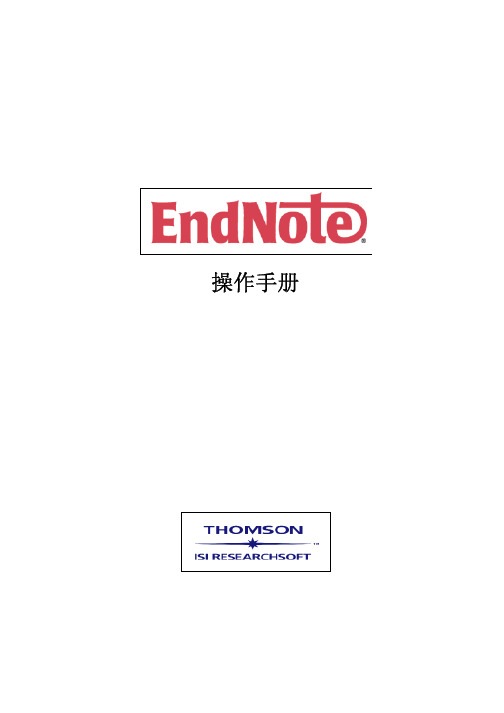
操作手册目次2 12 使用手册简介四、在参考文献中加入图片3 13 第一单元:EndNote简介五、在参考文献中插入图表档案3 15一、开启EndNote六、寻找已经建立的Reference4 16二、EndNote Reference Library窗七、选择输入格式口4 16三、预览参考文献八、打印参考文献5 17四、参考文献排序第四单元:在Microsoft Word中使用EndNote撰写文章5 17五、选择和开启一篇参考文献一、开启Paleo Library6 17六、关闭参考文献二、在Manuscript Template中创造一个新文件7 18 第二单元:更改EndNote的喜好设定三、引用EndNote中的参考文献7 20一、开启Paleo Library四、改变参考文献书目形态7 22二、设置Default Library五、插入引用图片7 22三、修改参考类型六、插入EndNote中的引用表格8 24四、改变参考文献字段第五单元:搜寻数据库1024 第三单元:进入和管理参考文献一、选择联机数据库1025 一、开启Paleo Library二、查询PubMed1026 二、新增参考文献三、储存参考文献1028 三、开启新Reference的步骤附录一<使用手册简介>本使用手册将为您简单介绍如何使用EndNote来储存参考资料和撰写文章。
这本使用手册可提供您快速浏览、了解EndNote的重要功能与特色。
第一单元:EndNote简介在这个单元,您将学习如何开启EndNote、开启Reference library以及选择、开启、关闭一笔Reference。
第二单元:更改EndNote的偏好设定在这个单元,您可以学习如何设定Default library、修改参考文献的型态,和改变参考文献在Reference library呈现的型态。
第三单元:进入和管理参考文献在这个单元,您可以学习如何进入EndNote Reference Library使用参考文献,在参考文献中插入图档、搜寻参考文献和打印参考文献。
Endnote使用说明
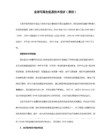
如何使用Endnote引用文献:
1、从某篇文章中引用一段文字,选中Endnote库中的条目→点击动作条中的“Insert citations”即可
插入文献条目到引用的某段文字,
也可以点击Word中的Endnote动作条上的“Insert citations”。
2、格式化文献,点中“format biliography",选择要目标格式对文献条目进行格式化。
Endnote介绍:
左边是不同主题进行分组管理,右上是文献条目,右下是文献条目的预览或检索等窗口。
如何在家使用学校的数据库:
进入学校图书馆页面,点击“校外访问”,输入学校邮箱ID(学号@)和密码,即可访问,CD "C:\Program Files\EndNote X4\Product-Support\CWYW"(这里的路径视个人安装的实际路径来定的,当然符号“”是没有的)EndNote X4的目录而定,
4、新建或打开已有的Endnote文献库,点击File→Import→file...→点击“choose”→选中下载的txt文件;
在import option里面选中“Endnote Import”→Text Translation里面选中“UTF(8)”→点击“Import”,
即可将所需要的文献条目导入到
Endnote库中
全文链接方法:
1、将检索到的文献,下载PDF全文到本地文件夹;
2、在Endnote文献库右键点击文献条目,在弹出菜单里选择“File Attachments”→“Attach File...”→浏览并选中
下载的PDF文件→点击
“打开”
全文PDF文件即可链接到文献条目。
Endnote 中文使用说明
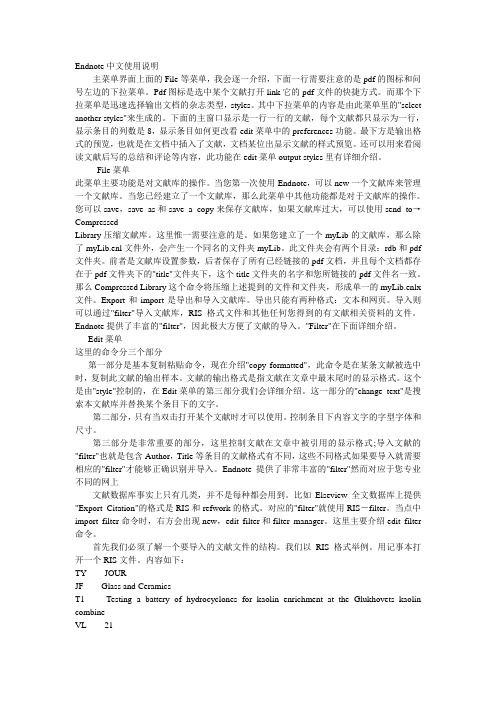
Endnote中文使用说明主菜单界面上面的File等菜单,我会逐一介绍,下面一行需要注意的是pdf的图标和问号左边的下拉菜单。
Pdf图标是选中某个文献打开link它的pdf文件的快捷方式。
而那个下拉菜单是迅速选择输出文档的杂志类型,styles。
其中下拉菜单的内容是由此菜单里的"select another styles"来生成的。
下面的主窗口显示是一行一行的文献,每个文献都只显示为一行,显示条目的列数是8,显示条目如何更改看edit菜单中的preferences功能。
最下方是输出格式的预览,也就是在文档中插入了文献,文档某位出显示文献的样式预览。
还可以用来看阅读文献后写的总结和评论等内容,此功能在edit菜单output styles里有详细介绍。
File菜单此菜单主要功能是对文献库的操作。
当您第一次使用Endnote,可以new一个文献库来管理一个文献库。
当您已经建立了一个文献库,那么此菜单中其他功能都是对于文献库的操作。
您可以save,save as和save a copy来保存文献库,如果文献库过大,可以使用send to→CompressedLibrary压缩文献库。
这里惟一需要注意的是。
如果您建立了一个myLib的文献库,那么除了myLib.enl文件外,会产生一个同名的文件夹myLib。
此文件夹会有两个目录:rdb和pdf 文件夹。
前者是文献库设置参数,后者保存了所有已经链接的pdf文档,并且每个文档都存在于pdf文件夹下的"title"文件夹下,这个title文件夹的名字和您所链接的pdf文件名一致。
那么Compressed Library这个命令将压缩上述提到的文件和文件夹,形成单一的myLib.enlx 文件。
Export和import是导出和导入文献库。
导出只能有两种格式:文本和网页。
导入则可以通过"filter"导入文献库,RIS格式文件和其他任何您得到的有文献相关资料的文件。
EndNote使用教程介绍课件

参考文献更新问题:EndNote可以自动更新参考 文献,使参考文献保持最新状态。
软件更新与兼容性问题
更新EndNote时,可能会遇到软件不兼容的问
01
题,需要检查更新日志,了解可能的问题。
更新后,可能会出现参考文献格式错误,需要
插入到Word文档中。
编辑参考文献
打开EndNote软件,点击 "References"菜单,选择"Edit
References"。
在弹出的窗口中,输入参考文献的详细 信息,如作者、标题、期刊名称、卷号、
期号、页码等。
点击"Save"按钮,将参考文献保存到 EndNote数据库中。
在撰写论文时,点击"Insert Citation"按钮,选择需要插入的参考
文献,将其插入到论文中。
EndNote高级功能
自动生成参考文献列表
功能介绍:EndNote可以自动生成参考文献列表,方便用户 整理和管理参考文献。
使用方法:在EndNote中导入参考文献,然后选择需要生成参 考文献列表的文档,点击“生成参考文献列表”按钮即可。
格式设置:用户可以根据自己的需求设置参考文献列表的格式, 包括字体、字号、行距等。
更新功能:EndNote支持实时更新参考文献列表,当用户对 参考文献进行修改时,参考文献列表会自动更新。
自定义参考文献格式
打开EndNote,点击"Edit"菜单,选择 "Output Styles"。
在弹出的窗口中,点击"New Style",创 建一个新的参考文献格式。
Endnote 中文使用说明
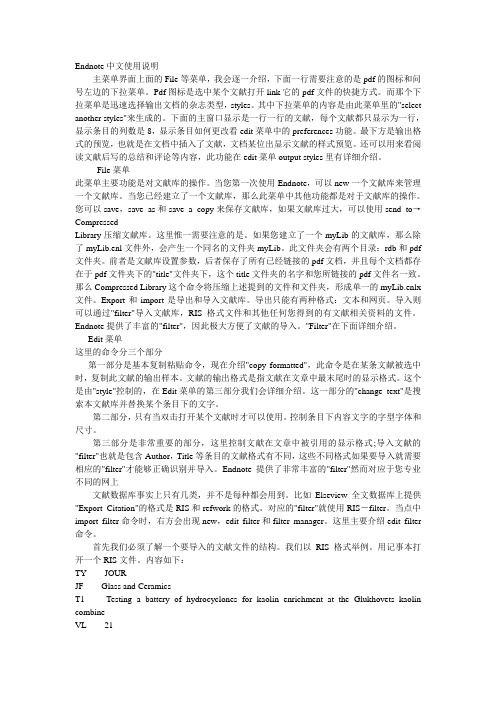
Endnote中文使用说明主菜单界面上面的File等菜单,我会逐一介绍,下面一行需要注意的是pdf的图标和问号左边的下拉菜单。
Pdf图标是选中某个文献打开link它的pdf文件的快捷方式。
而那个下拉菜单是迅速选择输出文档的杂志类型,styles。
其中下拉菜单的内容是由此菜单里的"select another styles"来生成的。
下面的主窗口显示是一行一行的文献,每个文献都只显示为一行,显示条目的列数是8,显示条目如何更改看edit菜单中的preferences功能。
最下方是输出格式的预览,也就是在文档中插入了文献,文档某位出显示文献的样式预览。
还可以用来看阅读文献后写的总结和评论等内容,此功能在edit菜单output styles里有详细介绍。
File菜单此菜单主要功能是对文献库的操作。
当您第一次使用Endnote,可以new一个文献库来管理一个文献库。
当您已经建立了一个文献库,那么此菜单中其他功能都是对于文献库的操作。
您可以save,save as和save a copy来保存文献库,如果文献库过大,可以使用send to→CompressedLibrary压缩文献库。
这里惟一需要注意的是。
如果您建立了一个myLib的文献库,那么除了myLib.enl文件外,会产生一个同名的文件夹myLib。
此文件夹会有两个目录:rdb和pdf 文件夹。
前者是文献库设置参数,后者保存了所有已经链接的pdf文档,并且每个文档都存在于pdf文件夹下的"title"文件夹下,这个title文件夹的名字和您所链接的pdf文件名一致。
那么Compressed Library这个命令将压缩上述提到的文件和文件夹,形成单一的myLib.enlx 文件。
Export和import是导出和导入文献库。
导出只能有两种格式:文本和网页。
导入则可以通过"filter"导入文献库,RIS格式文件和其他任何您得到的有文献相关资料的文件。
endnote使用说明

Endnote教程说明:本教程集中了大量丁香园热心战友(尤其是老破车)的帖子,并从中受益良多。
在此向他们致以真诚的谢意。
目录:前言: (2)软件优点: (2)软件环境: (2)几个Endnote中用到的概念 (2)操作流程: (2)实际学习工作中的应用方法 (5)前言:Endnote的大名我想大家一定都听说过。
这是一个专门用于科技文章中管理参考文献数据库的软件。
而且通过插件可以很方便地在word中插入所引用的文献,软件自动根据文献出现的先后顺序编号,并根据指定的格式将引用的文献附在文章的最后。
如果在文章中间插入了引用的新文献,软件将自动更新编号,并将引用的文献插入到文章最后参考文献中的适当的位置。
主要优点:英文文献兼容性好,可以通过Internet到Pubmed直接检索后保存到数据库中或者读入各种格式的medline检索的结果。
软件优点:1、杂志的要求自动生产参考文献,所以在写文章的时候你再也不要考虑如何根据杂志的要求进行排版了。
2、随时调整参考文献的格式。
使用这些软件可以在需要的时候随时调整参考文献的格式。
3、方便自己查找文献。
可以把自己读过的参考文献全部输入到Endnote里头,这样在查找的时候就非常方便。
4、参考文献库一经建立,以后在不同文章中作引用时,既不需重新录入参考文献,也不需仔细地人工调整参考文献的格式。
而且参考文献很多情况下可以直接从网上下载导入至库中,很方便。
可谓一劳永逸。
5、对文章中的引用进行增、删、改以及位置调整都会自动重新排好序。
文章中引用处的形式(如数字标号外加中括号的形式,或者是作者名加年代的形式,等等) 以及文章后面参考文献列表的格式都可自动随意调整。
这对修改退稿准备另投它刊时特别有用。
6、 EndNote处理中文有点问题,主要是显示不正确,但其功能不受影响。
实际上,真正的不方便之处在于中英文混合引用的时候。
这时,由于习惯不同,中英文文献格式会出再混乱。
比如,某个文献的多位中文作者排列时出现类似“刘某某,张某某,et al”字样而不是中文习惯里的“刘某某、张某某,等”字样。
Endnote使用指南
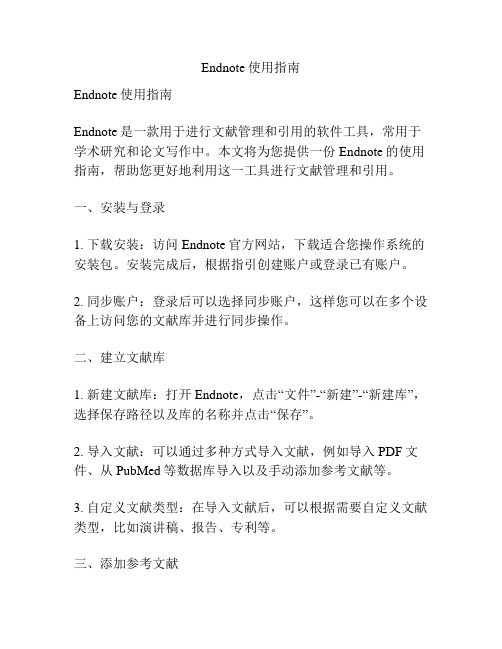
Endnote使用指南Endnote使用指南Endnote是一款用于进行文献管理和引用的软件工具,常用于学术研究和论文写作中。
本文将为您提供一份Endnote的使用指南,帮助您更好地利用这一工具进行文献管理和引用。
一、安装与登录1. 下载安装:访问Endnote官方网站,下载适合您操作系统的安装包。
安装完成后,根据指引创建账户或登录已有账户。
2. 同步账户:登录后可以选择同步账户,这样您可以在多个设备上访问您的文献库并进行同步操作。
二、建立文献库1. 新建文献库:打开Endnote,点击“文件”-“新建”-“新建库”,选择保存路径以及库的名称并点击“保存”。
2. 导入文献:可以通过多种方式导入文献,例如导入PDF文件、从PubMed等数据库导入以及手动添加参考文献等。
3. 自定义文献类型:在导入文献后,可以根据需要自定义文献类型,比如演讲稿、报告、专利等。
三、添加参考文献1. 手动添加:点击“参考文献”-“新建参考文献”,填写相关信息,并选择文献类型。
2. 导入引用:在Web浏览器中找到需要引用的文献,选择并复制引文信息,然后回到Endnote,点击“编辑”-“添加手动引用”,粘贴引文信息并选择正确的文献类型。
3. 导入参考文献:可以将已经存在的参考文献导入到当前库中,点击“文件”-“导入”-“文件”,选择要导入的参考文献文件并点击“打开”。
四、管理文献库1. 添加文件附件:选中某个参考文献,点击“参考文献”-“编辑参考文献”,在“文件附件”下方选择所需要添加的附件。
2. 分组管理:可以通过创建分组来进行文献的分类管理,点击“组织”-“新建组别”,选择文献并拖动到相应的分组。
3. 标签管理:点击“参考文献”-“编辑参考文献”,在“标签”下方添加自定义的标签,方便在大量文献中快速定位。
五、引用文献1. Word中插入引文:打开Word文档,点击“Endnote”-“插入参考文献”,选择引文样式并点击“插入引文”。
endnote的使用手册
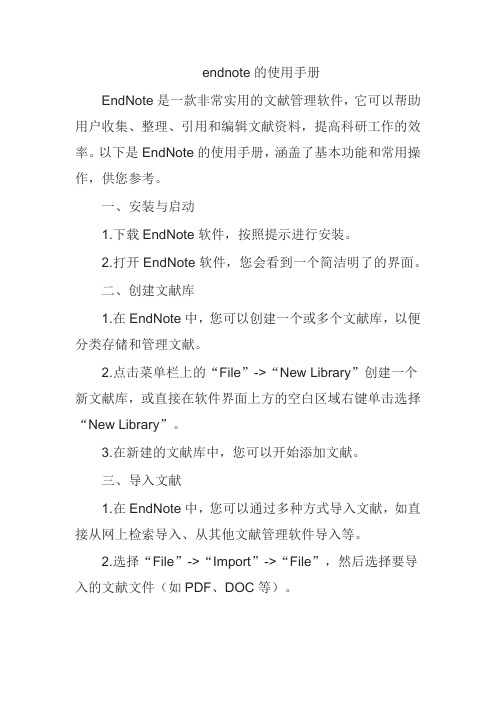
endnote的使用手册EndNote是一款非常实用的文献管理软件,它可以帮助用户收集、整理、引用和编辑文献资料,提高科研工作的效率。
以下是EndNote的使用手册,涵盖了基本功能和常用操作,供您参考。
一、安装与启动1.下载EndNote软件,按照提示进行安装。
2.打开EndNote软件,您会看到一个简洁明了的界面。
二、创建文献库1.在EndNote中,您可以创建一个或多个文献库,以便分类存储和管理文献。
2.点击菜单栏上的“File”->“New Library”创建一个新文献库,或直接在软件界面上方的空白区域右键单击选择“New Library”。
3.在新建的文献库中,您可以开始添加文献。
三、导入文献1.在EndNote中,您可以通过多种方式导入文献,如直接从网上检索导入、从其他文献管理软件导入等。
2.选择“File”->“Import”->“File”,然后选择要导入的文献文件(如PDF、DOC等)。
3.在弹出的对话框中,选择合适的导入选项,如导入的文献格式、作者等,并点击“Import”。
四、整理文献1.在EndNote中,您可以对导入的文献进行整理和分类。
2.在文献列表中,选中要移动的文献,然后点击菜单栏上的“Edit”->“Move To”将文献移动到不同的文件夹或文献库中。
3.您还可以通过拖拽的方式将文献移动到不同的文件夹或文献库中。
五、查找文献1.在EndNote中,您可以通过多种方式查找文献,如关键词、作者、标题等。
2.在菜单栏上选择“Search”->“Advanced Search”,然后在弹出的对话框中输入相应的搜索条件。
3.选择搜索范围和匹配选项,然后点击“Search”进行查找。
在搜索结果列表中,您可以看到符合条件的文献信息。
六、引用文献1.在EndNote中,您可以使用各种引用格式(如APA、MLA等)来引用文献。
2.在菜单栏上选择“Format”->“Cite While You Write”,然后在弹出的对话框中选择相应的引用格式。
金珊资讯EndNote 说明书

使用手冊目次使用手冊簡介2四、在參考文獻中加入圖片12第一單元:EndNote簡介3五、在參考文獻中插入圖表檔案13一、開啟EndNote 3六、尋找已經建立的Reference15二、EndNote Reference Library視窗4七、選擇輸入格式16三、預覽參考文獻4八、列印參考文獻16四、參考文獻排序5第四單元:在Microsoft Word中使用EndNote撰寫文章17五、選擇和開啟一篇參考文獻5一、開啟Paleo Library17六、關閉參考文獻6二、在Manuscript Template中創造一個新文件17第二單元:更改EndNote的喜好設定7三、引用EndNote中的參考文獻18一、開啟Paleo Library 7四、改變參考文獻書目形態20二、設置Default Library 7五、插入引用圖片22三、修改參考類型7六、插入EndNote中的引用表格22四、改變參考文獻欄位8第五單元:搜尋資料庫24第三單元:進入和管理參考文獻10一、選擇連線資料庫24一、開啟Paleo Library 10二、查詢PubMed25二、新增參考文獻10三、儲存參考文獻26三、開啟新Reference的步驟10附錄一28<使用手冊簡介>這本手冊將為您簡介如何使用EndNote來儲存參考資料和撰寫文章,讓您快速瀏覽、了解EndNote的重要功能與特色。
第一單元:EndNote簡介在這個單元,您將學習如何開啟EndNote、開啟Reference library以及選擇、開啟、關閉一筆Reference。
第二單元:更改EndNote的偏好設定在這個單元,您可以學習如何設定Default library、修改參考文獻的型態,和改變參考文獻在Reference library呈現的型態。
第三單元:進入和管理參考文獻在這個單元,您可以學習進入EndNote Reference Library使用參考文獻,在參考文獻中插入圖檔、搜尋參考文獻和列印參考文獻。
THOMSON EndNote 说明书

使用手冊目次簡介:歡迎使用EndNote (3)EndNote簡介 (3)關於EndNote試用版和EndNote瀏覽器 (3)關於使用手冊 (3)客戶服務 (4)EndNote X2新功能 (5)第一章:EndNote安裝 (6)安裝EndNote前 (6)安裝EndNote (7)從舊版EndNote升級安裝 (13)確認您的安裝 (15)自動更新檔案 (15)移除EndNote (16)第二章:EndNote簡介 (17)開啟EndNote (17)EndNote Library視窗 (18)預覽參考文獻 (19)參考文獻排序 (20)選擇和開啟一筆參考文獻 (21)關閉參考文獻 (22)儲存參考文獻到群組中 (23)相關章節 (24)第三章:設定EndNote偏好設定 (25)開啟Sample Library (25)進入EndNote Preferences (25)設置Default Library (25)改變Library呈現字型 (26)相關章節 (27)第四章:輸入參考文獻 (28)開啟Sample Library (28)新增參考文獻 (28)在參考文獻中加入檔案 (32)在參考文獻中加入圖片 (34)在參考文獻中插入圖表檔案 (35)快速知道哪些參考文獻包含檔案 (36)相關章節 (37)第五章:搜尋線上資料庫 (38)開啟Sample Library (38)選擇連線資料庫 (38)查詢PubMed資料庫 (40)檢查參考文獻 (41)刪除參考文獻 (42)相關章節 (43)第六章:匯入參考文獻資料至EndNote (44)開啟Sample Library (44)查詢資料庫和儲存參考文獻 (44)選擇正確的Import Filter和匯入資料至EndNote (46)輸出格式一覽和一致匯入選項 (48)從網頁直接輸出 (56)相關章節 (58)第七章:查詢EndNote Library和直接從EndNote列印 (59)開啟Sample Library (59)查詢參考文獻 (59)預覽和列印找到的參考文獻 (61)相關章節 (63)第八章:在Microsoft Word中使用EndNote撰寫文章 (64)開啟Sample Library (64)在Manuscript Template中創造新文件 (64)開啟一個Microsoft Word文件 (68)引用EndNote中的參考文獻 (69)選擇書目格式 (72)編輯引用文獻 (73)插入引用圖表 (75)移除參數 (79)相關章節 (79)第九章:建立一個主題書目 (80)開啟Sample Library (80)選擇包含的參考文獻 (80)選擇主題欄位和詞彙 (80)改變書目輸出格式 (82)相關章節 (85)簡介:歡迎使用EndNoteEndNote簡介EndNote是一個線上查詢工具EndNote提供一個簡易的方式查詢線上書目資料庫,並且得到這些參考文獻直接地進入EndNote中。
THOMSON EndNOTE 说明书

使用手冊目次EndNote 8新功能 (3)使用手冊簡介 (4)第一單元:EndNote簡介 (5)開啟EndNote (5)EndNote reference library視窗 (6)預覽參考文獻 (7)參考文獻排序 (7)設置Default Library (8)選擇和開啟一筆參考文獻 (9)關閉參考文獻 (10)相關章節 (10)第二單元:進入和管理參考文獻 (11)開啟Paleo Library (11)新增參考文獻 (11)開啟新Reference的步驟 (11)在參考文獻中加入圖片 (14)在參考文獻中插入圖表檔案 (15)快速知道哪些參考文獻包含圖檔 (16)尋找已經建立的References (17)選擇輸出格式 (18)列印參考文獻 (19)相關章節 (19)第三單元:在Microsoft Word中使用EndNote撰寫文章 (20)開啟Paleo Library (20)在Manuscript Template中創造新文件 (20)引用EndNote中的參考文獻 (24)改變參考文獻書目形態 (27)插入引用圖片 (29)插入EndNote中的引用表格 (30)相關章節 (31)第四單元:建立一個主題書目 (32)開啟Paleo Library (32)選擇包含的參考文獻 (32)選擇主題欄位和詞彙 (32)改變書目輸出格式 (34)相關章節 (36)第五單元:搜尋資料庫 (37)選擇連線資料庫 (37)查詢PubMed資料庫 (38)儲存參考文獻 (40)相關章節 (41)<附錄一>安裝說明 (42)EndNote 8新功能1. 支援Unicode您可以用任何語言增加、編輯及顯示參考資源。
Endnote 現在支援Unicode,讓您可以使用世界上發現的任何語言從事研究。
一位元或二位元字體都可以完美的在您的Endnote library裡面執行,並流暢地引導您至引用及書目資料。
- 1、下载文档前请自行甄别文档内容的完整性,平台不提供额外的编辑、内容补充、找答案等附加服务。
- 2、"仅部分预览"的文档,不可在线预览部分如存在完整性等问题,可反馈申请退款(可完整预览的文档不适用该条件!)。
- 3、如文档侵犯您的权益,请联系客服反馈,我们会尽快为您处理(人工客服工作时间:9:00-18:30)。
使用手册目录简介:欢迎使用EndNote (3)EndNote简介 (3)关于EndNote试用版和EndNote浏览器 (3)关于使用手册 (3)客户服务 (4)EndNote X新功能 (5)第一章:EndNote安装 (6)安装EndNote前 (6)安装EndNote (7)从旧版EndNote升级安装 (14)确认您的安装 (15)自动更新档案 (16)移除EndNote (16)第二章:EndNote简介 (17)开启EndNote (17)EndNote Library窗口 (18)预览参考文献 (19)参考文献排序 (20)选择和开启一笔参考文献 (20)关闭参考文献 (21)相关章节 (22)第三章:设定EndNote偏好设定 (23)开启Paleo Library (23)进入EndNote Preferences (23)设置Default Library (23)改变Library呈现字型 (24)相关章节 (25)第四章:输入参考文献 (26)开启Paleo Library (26)新增参考文献 (26)在参考文献中加入图片 (30)在参考文献中插入图表档案 (31)快速知道哪些参考文献包含图档 (32)相关章节 (33)第五章:搜寻资料库 (34)开启Paleo Library (34)选择连线资料库 (34)查询PubMed资料库 (36)储存参考文献 (37)相关章节 (38)第六章:汇入参考文献资料至EndNote (39)开启Paleo Library (39)查询资料库和储存参考文献 (39)选择正确的Import Filter和汇入资料至EndNote (41)输出格式一览和一致汇入选项 (43)从网页直接输出 (50)相关章节 (52)第七章:查询EndNote Library和直接从EndNote打印 (53)开启Paleo Library (53)查询参考文献 (53)预览和打印找到的参考文献 (55)相关章节 (57)第八章:在Microsoft Word中使用EndNote撰写文章 (58)开启Paleo Library (58)在Manuscript Template中创造新文件 (58)开启一个Microsoft Word文件 (61)引用EndNote中的参考文献 (62)选择书目格式 (64)编辑引用文献 (65)插入引用图表 (67)移除参数 (70)相关章节 (70)第九章:建立一个主题书目 (71)开启Paleo Library (71)选择包含的参考文献 (71)选择主题栏位和词汇 (71)改变书目输出格式 (73)相关章节 (76)简介:欢迎使用EndNoteEndNote简介u EndNote是一个在线查询工具EndNote提供一个简易的方式查询在线书目资料库,并且得到这些参考文献直接地进入EndNote中。
(EndNote也可以汇入来自于不同在线资料库,CD- ROMs所储存的资料)u EndNote是一个参考文献和图像的资料库EndNote专门从事针对您个人Library参考文献的排序、管理、查询。
您可以组织图片:包含图表和方程式,每个图片您可以给予其特殊的标题说明和关键词。
u EndNote是一个参考书目和手稿制作者EndNote可以透过Cite While You Write TM特色在Microsoft Word中使用编排引用格式、图表等功能。
当您在手稿中插入引用格式时,注意参考文献、图表清单会随着增加。
关于EndNote试用版和EndNote浏览器如果您使用的是EndNote X试用版,那您只能从您第一次开始执行EndNote程序算起30天可以使用EndNote所有功能。
当30天过后,您的EndNote试用版将会转换成有功能限制的EndNote浏览器。
关于使用手册这本手册将为您简介如何使用EndNote来储存参考资料和撰写文章,让您快速浏览、了解EndNote的重要功能与特色。
客户服务u EndNote使用手册和在线辅助说明EndNote使用手册:完整的EndNote使用手册您可以再EndNote资料夹中找到。
或是在开始→程序集→EndNote→EndNote Manual,开启完整的手册。
EndNote在线辅助说明:您可以在EndNote程序中的Help选单中点选Contents浏览不同的说明主题。
u客户服务(1) Sales InformationPhone: (760) 438-5526 (country code is 01)Fax: (760) 438-5573 (country code is 01)Web/Email: /encontact.asp(2) Customer Service (Orders, Billing, and Shipping)Phone: (800) 336-4474 (country code is 01)Fax: (215) 386-2911 (country code is 01)Web/Email: /encontact.aspu技术支持当您使用EndNote遭遇到问题时可以聯络技术支持。
当您连络时,请清楚描述问题和使用的EndNote版本、Windows系统、Word版本。
您可以从EndNote程序中,Help选单中选择About EndNote了解您使用的EndNote版本。
Our hours are Monday–Friday, 8:00 am – 5:00 pm Pacific Time.Phone: (408) 987-5609 (country code is 01)Web/Email: /encontact.aspu EndNote网页EndNote网页包含技术支持、有用的更新资料、EndNote最新版本信息。
您也可以从Support and Services发现最近更新的Style、Filters、Connection档案。
您也可以从EndNote程序中的Help选单中选择EndNote Program Updates更新。
u EndNote – Interest Email讨论区如果您想加入像您一样的EndNote 使用者持续性Email 讨论区。
您可以到EndNote 网页 点选Support and Services ,然后将页面往下移动,您可以订阅EndNote - Interest List。
EndNote - Interest提供两种订阅模式选项。
第一种,单独传送EndNote - Interest讯息,当有使用者在EndNote Interest传送讯息时,系统会直接将讯息传送给每一位订阅的会员Email中。
第二种,订阅EndNote – Interest摘要,每日概略传送EndNote –Interest讯息。
EndNote X新功能u将建立的图书馆(Library) 储存成单一档案(包括.enl、相同名称的.DATA 资料夹以及该资料夹下的档案),便于备份或分享(1) 将library 储存成一个档案:开启library →File →Send to →Compressed Library →在Send to Compressed Library 窗口确认储存路径与档名,并确认存档类型为"EndNote Compressed Library (*.enlx)→储存(2) 开启Compressed library档案:必须使用EndNote X方可开启,EndNote会自动将.ENLX 档案解压缩,并于相同路径下产生.enl 和.DATA资料夹u更方便地管理PDF全文档案(1) 可以直接利用拖曳功能将PDF档案移至EndNote的Reference中,系统即可自动建立连结(2) Link to PDF栏位:在每笔参考文献的Link to PDF 一栏,可以选择连结至计算机中既有的PDF全文档案,或者将PDF 档案复制至EndNote 预设的PDF资料夹中(3) Link to PDF栏位:最多可以储存45个PDF连结u Library 窗口一次可显示最多八个栏位u可将参考文献(Reference) 窗口中的空白栏位隐藏u参考文献类型(Reference Type) 改以字母顺序排列,方便查询与使用u新增参考文献类型(Reference Type):Ancient Text、Dictionary、Encyclopedia 以及Grant;Electronic Source 改名为Web Pageu查询功能新增field begins with、field ends with 以及word begins with 等u增加与更新import filter、connection file以及output style第一章:EndNote安装安装EndNote前程序需求u系统需求:Windows 2000、Windows XPu硬件需求:个人PC需在Pentium 450 MHz以上、256 MB以上的RAM、硬盘空间至少要有180 MB以上可用空间。
u如果需使用Connect功能连结网站或资料库查询,也需要有网路连结功能。
文书处理软件至2006年6月为止,Windows系统中的EndNote可以支持以下文书处理软件。
u Microsoft Word for Windows 2000, XP(2002), 2003u建立RTF档案使用的文书处理软件包含Microsoft Word, WordPerfect, OpenOffice, StarOffice, FrameMakerMicrosoft Word:在Microsoft Word中使用Cite While You Write功能,您可以从Word的工具选单中找到EndNote选单。
当开启Word文件时,您可以透过在Word中的EndNote功能选单编排引用格式和建立参考书目。
在您离开文书处理软件前,您可以在文件中format, unformat, reformat。
EndNote支持安装在您计算机中的Microsof Word,Cite While You Write功能在您安装EndNote时就会自动安装。
为了Cite Wile You Write功能的完整安装有以下两点注意事项:u Microsoft Word 2000, XP, 2003必需先安装在您的计算机中,之后再安装EndNote程序u EndNote Cite While You Write功能必须在Word Startup资料夹中有安装成功。
RTF文件:除了Word之外的文书处理软件,写好您的文章,在文章中插入引用文献,然后储存成RTF档案格式。
